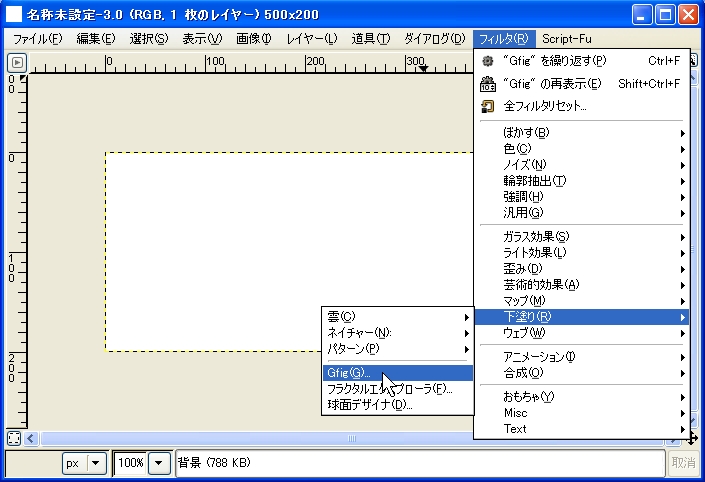
【 矢印型ゲージ作成 概略 】 by NUTS (ブログ記事)
※ 矢印型ゲージ作成方法の概略。
本来のモノは PhotoShop 5.0LE で一本一本チマチマ線をひきながらマドロッコしく作成しておりますが、
今回はGIMPの機能で作成する方法について、GIMP機能の再確認がてら下記に記します。
PS5.0LEにはない変形機能を使用した一例です。
尚、下記作成方法はあくまで一例にすぎません。 参考程度にご覧下さい。
1. 新規に台紙を準備。 ( 説明用に 横 500 pix × 縦 200 pix で作成しております。 実際のサイズではありません。)
「フィルタ」 → 「下塗り」 → 「Gfig」 で、Gfig を起動。
2. Gfig画面。
下記のようにチェックボックスにチェックを入れておきます。
グリッド値を 10 にします。 ( 実際には臨機応変に設定して下さい。 )
3. 直線の組合せで下記の矢印を作成します。
始点から終点までドラッグで線がひけます。 「グリッドにつける」にチェックをいれておくと多少曖昧でもきっちりひいてくれます。
( 状況にあわせて御使用下さい。 )
完成したら 「閉じる」 で終ります。
4. Gfigを終了すると 描いた内容がレイヤーに現われます。
( 再度修正したい場合には再度Gfigを選択すると上記3.の状態が出ますので手直しすることが出来ます。)
5. 絵を少し斜めに変形させます。 ( 変形率 X: -80 )
6. イメージ確認をしやすくするために最上位レイヤーを作ります。
矢印レイヤをアクティブにした状態で矢印の外側を範囲指定。 その後に新規透明レイヤを作成し着色しておきます。
ここまでで基本の状態ができました。 この段階で終って各レベル部に色付けして使用するのもアリです。
ここから、影、グラデーションゲージを作る場合は次へお進み下さい。